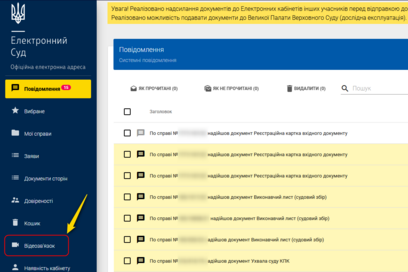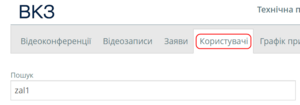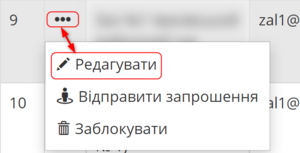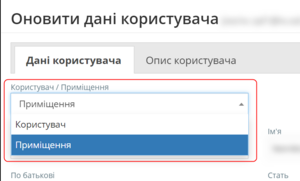Версія 2.24.0 (30.09.2022)
Для користувачів
Для входу через ЕС необхідно:
- Авторизуватися в ЕС за допомогою свого кваліфікованого електронного підпису.
- Перевірити, щоб в профілі користувача ЕС було зазначено ту саму адресу електронної пошти, що і на сайті ВКЗ. Змінити електронну адресу в профілі ВКЗ неможливо.
Якщо ви вже були зареєстровані на сайті ВКЗ https://vkz.court.gov.ua, необхідно перевірити, щоб в профілі користувача ЕС було зазначено ту саму адресу електронної пошти, що і на сайті ВКЗ (змінити електронну адресу в профілі ВКЗ неможливо). В такому випадку необхідно змінити електронну адресу в профілі ЕС.
Перехід до ВКЗ виконується за допомогою окремого пункту меню в ЕС – Відеозв'язок. Після натискання зазначеного пункту користувач переходить на сайт ВКЗ авторизованим в обліковому записі.
Для співробітників суду
Для облікових записів з типом Приміщення авторизація залишиться незмінною.
До таких облікових записів відносяться:
- зали судових засідань та установи попереднього ув'язнення;
- установи виконання покарань;
- медичні заклади.
| При збереженому у браузері логіні та паролі буде здійснюватися автоматичний вхід в обліковий запис на сайті https://vkz.court.gov.ua. |
| Підприємство не рекомендує використовувати поштові скриньки залів судових засідань при реєстрації кабінетів Електронного суду секретарів судових засідань. |
Найчастіші питання
Як перевірити встановлений в системі тип облікового запису?
Якщо в суді є працівник з правами «Адміністратор організації» на ВКЗ – достатньо:
- перейти до розділу меню «Службовий кабінет»
- Обрати вкладку «Користувачі»
- Знайти потрібний обліковий запис, натиснути три крапки з лівої сторони та обрати пункт «Редагувати»
- У формі, що відкрилась, у полі «Користувач/приміщення» встановлено тип користувача. За необхідності адміністратор організації може самостійно змінювати тип облікового запису
Якщо в суді відсутній відповідальний працівник з правами «Адміністратор організації» на ВКЗ.
- Для отримання ролі «Адміністратор організації» з офіційної електронної скриньки суду (inbox) необхідно написати електронний лист в довільній формі на адресу help@ccs.court.gov.ua з проханням надати роль «Адміністратора організації» для користувача (вказати електронну адресу, ПІБ, посаду).
- Звернутися за допомогою онлайн допомоги або telegram на сайті ВКЗ до технічної підтримки з формою наступного змісту:
«Доброго дня. Надайте, будь ласка, інформацію, який тип користувача встановлено для облікових записів: <login1>@<court_domain>.court.gov.ua, <login2>@<court_domain>.court.gov.ua».
Чи потрібно надавати довіреність в Електронному суді секретарям судового засідання?
Ні, не потрібно. Користувачу (секретарю судового засідання, судді, тощо) достатньо просто зареєструватись в ЕС.
Яка електронна адреса користувача має бути зазначена в профілі ЕС та в профілі ВКЗ?
Електронні адреси мають співпадати. Якщо електронні адреса в профілі ВКЗ та ЕС різні, необхідно змінити електронну адресу в профілі користувача ЕС.
Змінити електронну адресу в профілі ВКЗ неможливо.
Реалізовано
- На виконання п. 18, 45, 49 Положення про порядок функціонування окремих підсистем Єдиної судової інформаційно-телекомунікаційної системи реалізовано для користувачів – фізичних осіб вхід до підсистеми ТІЛЬКИ через кабінет електронного суду. Для приміщень (залів судових засідань, установ попереднього ув’язнення, установ виконання покарань та медичних закладів) залишено можливість входу за логіном та паролем.
- Встановлено тип «Приміщення» користувачам, які є залами судових засідань, установами попереднього ув’язнення, установами виконання покарань та медичними закладами.
- Перехід з Електронного кабінету Електронного суду тепер здійснюється одразу до розділу «Мої конференції»
- Протокол:
- Під час конференції при додаванні до Протоколу дії перевіряється, чи включено запис. Якщо не включено, висвічується відповідне повідомлення.
- Коментар до дії тепер автоматично зберігається, якщо клікнути осторонь вікна вводу коментаря.
- Попереджувальний контроль формату номера справи – код суду першої інстанції (три цифри) / номер судової справи за порядком у поточному році / рік реєстрації (дві цифри). Також можливо введення в дужках за основним номером ще одного номеру. Контроль реалізовано у відповідності до Положення про автоматизовану систему документообігу суду.
- Додано можливість додавати файли з розширеннями
asice, asics, xml, html. - У вікні запрошення до конференції, окрім ПІБ організатора висвічується тепер і назва організації, де він працює.
- Індикатор прогресу (loader) для операцій пошуку та сортування в розділі "Мої конференції"
Виправлено
- Перехід до нової конференції. Раніше відбувався без погодження користувача покинути поточну конференцію.
- Опцію для не судових засідань «Закрити протокол після завершення конференції». Тепер доступна всім. Раніше була доступна тільки користувачам, що не є працівниками суду.
- Листи про початок конференції тепер направляються і учасникам, які запрошені після початку конференції. Також оптимізовано текст листа.
- Відображення в службовому кабінеті в розділі «Відеоконференції» записи з незаповненим номером справи. При пошуку за полем номер справи після пошуку номер справи очищався.
Інші статті у категорії
Перейти на Головну сторінку